De acordo com um estudo da Akamai, 47% dos visitantes esperam que uma página seja carregada em menos de 2 segundos e 57% dos visitantes abandonarão uma página que leva mais de 3 segundos para ser carregada.
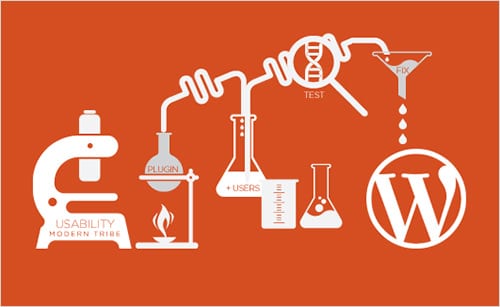
Veja abaixo 12 dicas rápidas para otimizar o WordPress ao máximo, incluindo:
- Identificar quais plugins estão deixando seu site lento
- Compactar automaticamente páginas da Web, imagens, arquivos JavaScript e CSS
- Manter o banco de dados do seu site limpo
- Configurar o cache do navegador da maneira correta
Primeiro, estabeleça as bases
Se seu site estiver hospedado em um servidor lento ou tiver um tema pesado, essas dicas de otimização de performance WordPress não ajudarão. Você precisa consertar a base.
Então, vamos começar com o que faz uma boa base e como fazer a preparação para um site que funcione na velocidade da luz!
Escolha um bom host
A empresa de hospedagem escolhida e pacote de hospedagem têm um enorme impacto na velocidade de um site, entre muitas outras coisas importantes relacionadas à performance/desempenho.
Se você espera que um site seja rápido, comece escolhendo uma boa empresa de host.
Escolha um bom tema
Infelizmente, nem todos os temas do WordPress são criados iguais. Enquanto alguns são extremamente rápidos e bem codificados, outros são inflados com o pretexto de serem “versáteis e personalizáveis”.
Alguns anos atrás, Julian Fernandes, da Synthesis, publicou um interessante estudo de caso no qual ele atualizou seu tema do padrão do WordPress para o framework Genesis, monitorando a velocidade da página. Ele notou que apenas mudando o tema para Gênesis, seu tempo de carregamento melhorou de 630 para 172 milissegundos.
Quando for escolher um tema, verifique a velocidade da página da demonstração do tema, usando uma ferramenta como GTmetrix, PageSpeed Insights ou Pingdom para conferir a velocidade com que ela é executada. Isso deve lhe dar uma ideia de quão bem codificado o tema está.
Use uma CDN
Uma Rede de Distribuição de Conteúdo ou Content Delivery Network (mais conhecida como CDN) hospeda seus arquivos em uma enorme rede de servidores espalhados por todo o mundo. Se alguém na Argentina visitar seu site, ele vai baixar arquivos do servidor mais próximo a ele geograficamente. Como sua largura de banda é distribuída por vários servidores diferentes, a carga em um único servidor é reduzida.
A depender do porte de um projeto web e da ferramenta/empresa escolhida, a configuração de uma CDN pode variar de alguns minutos a algumas horas, mas, normalmente, é uma das maneiras mais rápidas de melhorar drasticamente a performance de carregamento de páginas no WordPress e sites em geral.
12 dicas rápidas para aumentar a performance no WordPress
Agora que a fundação está sólida, é possível começar a, efetivamente, otimizar um site/app.
Uma boa maneira é analisar o que pode ser removido. Geralmente, um site é lento não por algo que falta, mas por algo que já possui.
1. Identificando plugins que tornam seu site lento
P3 é um bom plugin de diagnóstico, porque mostra o impacto de seus outros plugins no tempo de carregamento da página. Isso facilita a identificação de qualquer plugin que esteja atrasando seu site.
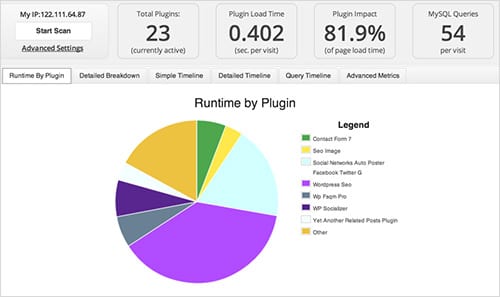
Geralmente, os plugins de compartilhamento social são os que mais tornam um site lento. Podem ser facilmente substituídos pela incorporação de botões sociais no código-fonte do tema.
2. Deixando o site compacto com gzip
Quando se compacta um arquivo no computador, como um arquivo zip, o tamanho total do arquivo é reduzido, tornando mais fácil e rápido o envio para alguém. O gzip funciona exatamente da mesma maneira, mas para arquivos de páginas da web.
Uma vez instalado no servidor, o gzip compacta automaticamente os arquivos do site, economizando banda e acelerando o tempo de carregamento das páginas. Quando alguém visita o site, o navegador descompacta automaticamente os arquivos e exibe o conteúdo deles.
Esse método de transmissão de conteúdo do servidor para o navegador é muito mais eficiente e economiza muito tempo.
Não há, virtualmente, nenhuma desvantagem em instalar o gzip, e o aumento na velocidade pode ser bastante dramático. Como é possível ver no exemplo da imagem acima, MusicLawContracts.com vai de 68 KB para apenas 13 KB com o gzip instalado!
Embora alguns plugins adicionem o gzip ao seu site com o clique de um botão, instalá-lo manualmente pode ser mais simples para alguns. Abra seu arquivo .htaccess (encontrado no diretório raiz do seu servidor, supondo que esteja usando Apache) e adicione o seguinte código a ele:
Após adicionar esse trecho de código ao .htaccess, teste se o gzip está funcionando em seu site executando Gzip compression test. Se, por qualquer motivo, o código acima não funcionar, tente um dos outros métodos descritos por Patrick Sexton em seu artigo “Enable Gzip“.
3. Comprimindo imagens
As imagens ocupam a maior parte da banda na maioria dos sites. Smush é um ótimo plugin que comprime automaticamente as imagens à medida que você as carrega para a biblioteca de mídia. Toda a compactação é “sem perdas”, o que significa que você não notará nenhuma diferença na qualidade das imagens.
Uma coisa legal sobre o Smush é que ele funciona retroativamente. Se milhares de imagens forem salvas em sua biblioteca de mídia, você poderá executá-las por meio do plugin, compactando-as para um tamanho mais gerenciável.
4. Aproveitando o cache do navegador
O cache do navegador é um problema complicado. Um monte de ótimos plugins de cache estão disponíveis, mas, se configurados incorretamente, podem causar mais problemas do que benefícios.
Os expires headers dizem ao navegador se devem solicitar um arquivo específico do servidor ou do cache do navegador. Claro, isso só funciona se o usuário já tiver uma versão da sua página armazenada em seu cache. Assim, a técnica irá acelerar o site apenas para aqueles que já visitaram seu site.
Eles aceleram um site de 2 maneiras. Primeiro, reduzem a necessidade de visitantes que retornam para baixar os mesmos arquivos de seu servidor duas vezes; em segundo lugar, reduzem o número de solicitações HTTP feitas.
Você pode usar o WP Super Cache, porém, seguir o guia de instalação é fortemente recomendado para garantir que você configurou corretamente. Como alternativa, você pode adicionar expires headers adicionando o seguinte código ao seu arquivo .htaccess (supondo que use Apache):
5. Limpando o banco de dados
O WordPress salva tudo automaticamente, mas a desvantagem é que seu banco de dados será preenchido rapidamente com milhares de revisões de artigos, trackbacks, pingbacks, comentários não aprovados e itens na lixeira.
A solução para isso é o WP-Optimize, que limpa rotineiramente a lixeira de seu banco de dados, mantendo-o eficiente e preenchido apenas com o que precisa ser mantido.
6. Minificando arquivos CSS e JS
Se muitos plugins estão instalados, é provável que o site vincule pelo menos de 10 a 20 arquivos CSS e JavaScript em todas as páginas. Isso geralmente é bem ruim para a performance do WordPress. Colocar todo o JavaScript em um arquivo JavaScript e todo o CSS em um arquivo CSS é consideravelmente mais eficiente.
É aí que entra a minificação. Plugins como Better WordPress Minify irão combinar todos os seus arquivos de CSS e JavaScript em um só, reduzindo o número de solicitações que o browser precisa fazer.
7.Desligando pingbacks e trackbacks
Pingbacks e trackbacks são métodos usados pelo WordPress para alertar outros blogs aos quais suas postagens se vinculam. Embora algumas vezes interessantes, elas podem ser um dreno na velocidade da página. É possível desativá-los na página “Discussão”, em “Configurações”.
8. Especificando as dimensões da imagem e conjuntos de caracteres
Antes que o navegador de um visitante possa exibir uma página, ele precisa descobrir como definir o conteúdo em torno das imagens. Sem saber o tamanho dessas imagens, o navegador precisa descobrir isso, fazendo com que ele trabalhe mais e demore mais.
A especificação de dimensões de imagem evita que o navegador tenha que passar por essa etapa, acelerando as coisas.
Pelo mesmo motivo, é útil especificar um conjunto de caracteres nos cabeçalhos de resposta HTTP, para que o navegador não precise gastar mais tempo trabalhando em qual deles você está usando. Basta adicionar o conjunto de caracteres à seção head do seu site.
9. Movendo o CSS para o topo e o JavaScript para o final
Uma excelente dica para otimização de WordPress e sites em geral é que os arquivos CSS estejam o mais próximo possível da parte superior da página, pois os navegadores não renderizam uma página antes de renderizar o arquivo CSS. O JavaScript, por outro lado, deve estar o mais próximo possível da parte inferior do rodapé, porque impede que os navegadores analisem qualquer coisa depois até que ele esteja totalmente carregado.
Na maioria dos casos, essa correção simples melhorará a velocidade de carregamento da página forçando o download dos arquivos na ordem ideal — mas isso pode causar problemas em sites que dependem muito de JavaScript e que exigem que os arquivos JavaScript sejam carregados antes que o usuário veja qualquer página.
10. Usando CSS sprites
Um sprite é, essencialmente, um arquivo de imagem grande que contém todas as suas imagens individuais uma ao lado da outra. Usando CSS, você pode ocultar tudo na imagem, exceto a seção que você precisa, especificando um conjunto de coordenadas.
Os sprites CSS aceleram um site, porque o carregamento de uma imagem grande é muito mais rápido do que o carregamento de várias imagens pequenas.
Apesar de, atualmente, existirem soluções mais modernas que envolvem formatos de imagens mais recentes, usar sprites é tradicionalmente uma boa pedido para melhorar o desempenho de sites WordPress e em geral.
11. Ativando o keep alive
HTTP Keep Alive refere-se à mensagem que é enviada entre a máquina do cliente e o servidor web solicitando permissão para fazer o download de um arquivo. A ativação do Keep Alive permite que o computador do cliente faça o download de vários arquivos sem precisar pedir permissão repetidamente, economizando banda.
Para habilitar o Keep Alive, basta copiar e colar o código abaixo em seu arquivo .htaccess(em um servidor Apache):
12. Substituindo PHP com HTML estático onde for apropriado
O PHP é ótimo para tornar um site eficiente e reduzir a necessidade de inserir as mesmas informações várias vezes. No entanto, a chamada de informações pelo PHP usa recursos do servidor e deve ser substituída por HTML estático, onde ele não é salvo a qualquer momento.
O próprio WordPress disponibiliza recursos para se trabalhar com cache nativamente e existe uma miríade de plugins para geração de HTML estático. Uma rápida busca a respeito revelará dezenas de boas soluções para o caso.
Conclusão sobre as 12 dicas para otimizar seu WordPress ao máximo
Essas 12 dicas de otimização de WordPress podem ser seguidas em sua integralidade quando possível, mas, mesmo em situações em que todas não possam ser colocadas em prática, procure implementar o máximo possível.
Você tem alguma dica para otimizar WordPress? Alguma ferramenta que não pode faltar em todo projeto? Coloque nos comentários!

